创建Windows XP“自动系统恢复(ASR)”软盘
来源:网络收集 点击: 时间:2024-03-01【导读】:
“自动系统恢复(ASR)”是Windows 2000/XP/2003系统中另一个系统恢复利器,借助该功能,用户可以轻松将系统恢复至正常状态。在Windows XP(SP2)系统的“备份或还原向导”中可以创建一张用于修复系统的ASR软盘,操作步骤如下所述。步骤/方法1/8分步阅读第1步,在Windows XP系统开始菜单中依次单击“所有程序”→“附件”→“系统工具”→“备份”菜单项,打开“备份或还原向导”。在欢迎向导页中单击“高级模式”超链接,如图20100409237所示。图20100409237 单击“高级模式”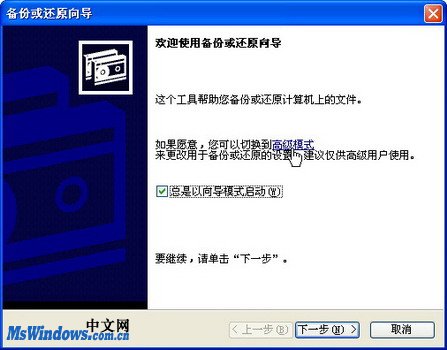 2/8第2步,打开“备份工具”窗口,在该窗口中可以选择备份或还原的方式。单击“自动系统恢复向导”按钮,如图20100409238所示。图20100409238 选择自动系统恢复向导
2/8第2步,打开“备份工具”窗口,在该窗口中可以选择备份或还原的方式。单击“自动系统恢复向导”按钮,如图20100409238所示。图20100409238 选择自动系统恢复向导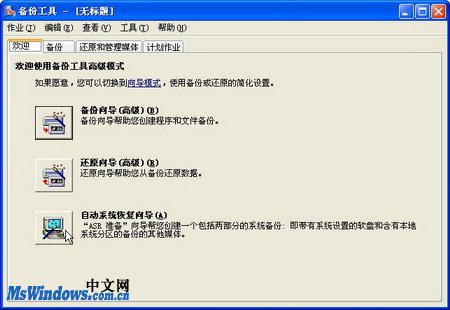 3/8第3步,进入“自动系统故障恢复准备向导”,在欢迎页中直接单击“下一步”按钮,如图20100409239所示。图20100409239 备份选择的信息
3/8第3步,进入“自动系统故障恢复准备向导”,在欢迎页中直接单击“下一步”按钮,如图20100409239所示。图20100409239 备份选择的信息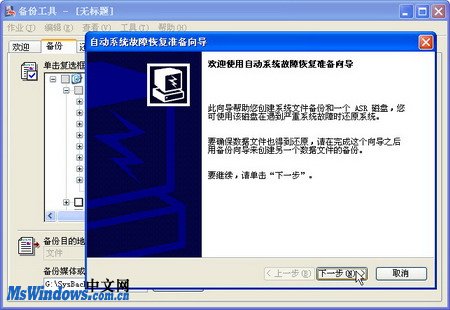 4/8第4步,在打开的“备份目的地”向导页中需要选择备份媒体或文件名。默认情况下将A盘(即软盘)作为备份目标位置。不过如果在软盘上备份系统,则需要使用很多张软盘。因此建议将系统备份到除系统分区以外的其他分区或移动存储设备(如U盘、移动硬盘)上。单击“浏览”按钮选择备份位置并命名生成的备份文件,单击“下一步”按钮,如图20100409240所示。图20100409240 选择备份目的地
4/8第4步,在打开的“备份目的地”向导页中需要选择备份媒体或文件名。默认情况下将A盘(即软盘)作为备份目标位置。不过如果在软盘上备份系统,则需要使用很多张软盘。因此建议将系统备份到除系统分区以外的其他分区或移动存储设备(如U盘、移动硬盘)上。单击“浏览”按钮选择备份位置并命名生成的备份文件,单击“下一步”按钮,如图20100409240所示。图20100409240 选择备份目的地 5/8第5步,稍等片刻即可完成自动系统故障恢复准备向导,单击“完成”按钮开始进行数据备份,如图20100409241所示。图20100409241 完成ASR文件备份小提示:有关使用系统自带工具进行数据备份的方法在Windows中文网相关教程中有详细介绍,这里不再赘述,如图20100409242所示。图20100409242 正在备份系统
5/8第5步,稍等片刻即可完成自动系统故障恢复准备向导,单击“完成”按钮开始进行数据备份,如图20100409241所示。图20100409241 完成ASR文件备份小提示:有关使用系统自带工具进行数据备份的方法在Windows中文网相关教程中有详细介绍,这里不再赘述,如图20100409242所示。图20100409242 正在备份系统
 6/8第6步,完成系统备份后自动打开“备份工具”对话框,提示用户在软驱中插入一张已经格式化的1.44M软盘。插入符合要求的软盘,并单击“确定”按钮,如图20100409243所示。图20100409243 提示插入软盘
6/8第6步,完成系统备份后自动打开“备份工具”对话框,提示用户在软驱中插入一张已经格式化的1.44M软盘。插入符合要求的软盘,并单击“确定”按钮,如图20100409243所示。图20100409243 提示插入软盘 7/8第7步,备份工具开始创建ASR软盘,创建过程无需人为干预,如图20100409244所示。图20100409244 创建ASR软盘
7/8第7步,备份工具开始创建ASR软盘,创建过程无需人为干预,如图20100409244所示。图20100409244 创建ASR软盘 8/8第8步,成功创建ASR软盘后会弹出对话框,提示用户取出磁盘。单击“确定”按钮返回“备份进度”对话框,然后单击“关闭”按钮完成ASR软盘的创建过程,如图20100409245所示。图20100409245 成功创建ASR软盘
8/8第8步,成功创建ASR软盘后会弹出对话框,提示用户取出磁盘。单击“确定”按钮返回“备份进度”对话框,然后单击“关闭”按钮完成ASR软盘的创建过程,如图20100409245所示。图20100409245 成功创建ASR软盘 软盘xpwindows
软盘xpwindows
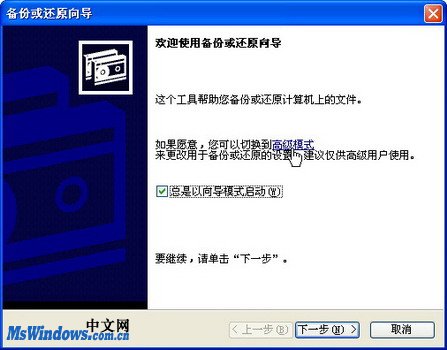 2/8第2步,打开“备份工具”窗口,在该窗口中可以选择备份或还原的方式。单击“自动系统恢复向导”按钮,如图20100409238所示。图20100409238 选择自动系统恢复向导
2/8第2步,打开“备份工具”窗口,在该窗口中可以选择备份或还原的方式。单击“自动系统恢复向导”按钮,如图20100409238所示。图20100409238 选择自动系统恢复向导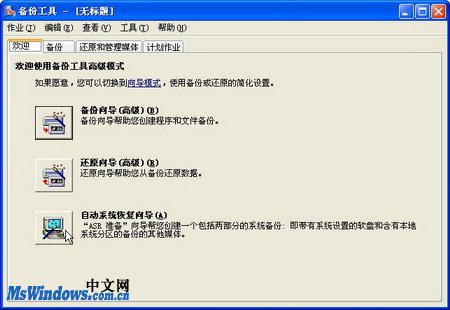 3/8第3步,进入“自动系统故障恢复准备向导”,在欢迎页中直接单击“下一步”按钮,如图20100409239所示。图20100409239 备份选择的信息
3/8第3步,进入“自动系统故障恢复准备向导”,在欢迎页中直接单击“下一步”按钮,如图20100409239所示。图20100409239 备份选择的信息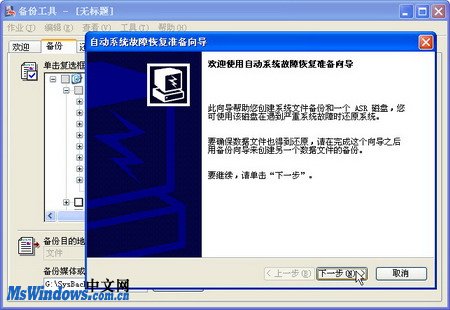 4/8第4步,在打开的“备份目的地”向导页中需要选择备份媒体或文件名。默认情况下将A盘(即软盘)作为备份目标位置。不过如果在软盘上备份系统,则需要使用很多张软盘。因此建议将系统备份到除系统分区以外的其他分区或移动存储设备(如U盘、移动硬盘)上。单击“浏览”按钮选择备份位置并命名生成的备份文件,单击“下一步”按钮,如图20100409240所示。图20100409240 选择备份目的地
4/8第4步,在打开的“备份目的地”向导页中需要选择备份媒体或文件名。默认情况下将A盘(即软盘)作为备份目标位置。不过如果在软盘上备份系统,则需要使用很多张软盘。因此建议将系统备份到除系统分区以外的其他分区或移动存储设备(如U盘、移动硬盘)上。单击“浏览”按钮选择备份位置并命名生成的备份文件,单击“下一步”按钮,如图20100409240所示。图20100409240 选择备份目的地 5/8第5步,稍等片刻即可完成自动系统故障恢复准备向导,单击“完成”按钮开始进行数据备份,如图20100409241所示。图20100409241 完成ASR文件备份小提示:有关使用系统自带工具进行数据备份的方法在Windows中文网相关教程中有详细介绍,这里不再赘述,如图20100409242所示。图20100409242 正在备份系统
5/8第5步,稍等片刻即可完成自动系统故障恢复准备向导,单击“完成”按钮开始进行数据备份,如图20100409241所示。图20100409241 完成ASR文件备份小提示:有关使用系统自带工具进行数据备份的方法在Windows中文网相关教程中有详细介绍,这里不再赘述,如图20100409242所示。图20100409242 正在备份系统
 6/8第6步,完成系统备份后自动打开“备份工具”对话框,提示用户在软驱中插入一张已经格式化的1.44M软盘。插入符合要求的软盘,并单击“确定”按钮,如图20100409243所示。图20100409243 提示插入软盘
6/8第6步,完成系统备份后自动打开“备份工具”对话框,提示用户在软驱中插入一张已经格式化的1.44M软盘。插入符合要求的软盘,并单击“确定”按钮,如图20100409243所示。图20100409243 提示插入软盘 7/8第7步,备份工具开始创建ASR软盘,创建过程无需人为干预,如图20100409244所示。图20100409244 创建ASR软盘
7/8第7步,备份工具开始创建ASR软盘,创建过程无需人为干预,如图20100409244所示。图20100409244 创建ASR软盘 8/8第8步,成功创建ASR软盘后会弹出对话框,提示用户取出磁盘。单击“确定”按钮返回“备份进度”对话框,然后单击“关闭”按钮完成ASR软盘的创建过程,如图20100409245所示。图20100409245 成功创建ASR软盘
8/8第8步,成功创建ASR软盘后会弹出对话框,提示用户取出磁盘。单击“确定”按钮返回“备份进度”对话框,然后单击“关闭”按钮完成ASR软盘的创建过程,如图20100409245所示。图20100409245 成功创建ASR软盘 软盘xpwindows
软盘xpwindows 版权声明:
1、本文系转载,版权归原作者所有,旨在传递信息,不代表看本站的观点和立场。
2、本站仅提供信息发布平台,不承担相关法律责任。
3、若侵犯您的版权或隐私,请联系本站管理员删除。
4、文章链接:http://www.1haoku.cn/art_207473.html
上一篇:番茄小说怎么删除订阅的圈子
下一篇:番茄免费小说在哪里检查更新
 订阅
订阅